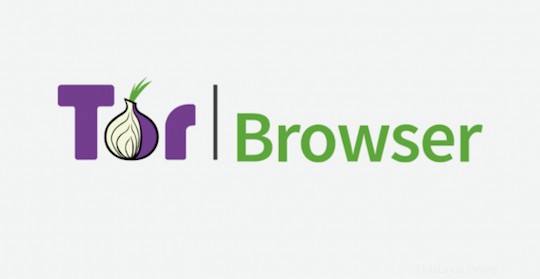
In diesem Artikel haben wir die notwendigen Schritte zur Installation und Konfiguration des Tor-Browsers auf Ubuntu 18.04 LTS erklärt. Bevor Sie mit diesem Tutorial fortfahren, vergewissern Sie sich, dass Sie als Benutzer mit sudo angemeldet sind Privilegien. Alle Befehle in diesem Tutorial sollten als Nicht-Root-Benutzer ausgeführt werden.
Der Tor-Browser leitet Ihren Webverkehr durch das Tor-Netzwerk und macht ihn privat und anonym. Tor schützt Sie, indem es Ihre Kommunikation über ein verteiltes Netzwerk von Relais weiterleitet, das von Freiwilligen auf der ganzen Welt betrieben wird:Es verhindert, dass jemand, der Ihre Internetverbindung überwacht, erfährt, welche Websites Sie besuchen, und es verhindert, dass die von Ihnen besuchten Websites Ihren physischen Standort erfahren. P>
Installieren Sie den Tor-Browser unter Ubuntu
Schritt 1. Bevor Sie mit der Installation eines Pakets auf Ihrem Ubuntu-Server beginnen, empfehlen wir immer, sicherzustellen, dass alle Systempakete aktualisiert sind.
sudo apt update sudo apt upgrade sudo apt install apt-transport-https
Schritt 2. Installieren Sie den Tor-Browser.
Importieren Sie jetzt den GPG-Schlüssel des Tor Apt-Repositorys mit dem folgenden Befehl in Ihr System:
wget -q -O - https://deb.torproject.org/torproject.org/A3C4F0F979CAA22CDBA8F512EE8CBC9E886DDD89.asc | sudo apt-key add -
Aktivieren Sie dann das Tor-Repository:
echo "deb https://deb.torproject.org/torproject.org $(lsb_release -cs) main" | sudo tee -a /etc/apt/sources.list
Führen Sie die folgenden Befehle aus, um die Ubuntu apt-Paketliste zu aktualisieren und zu aktualisieren, und installieren Sie dann den Tor-Browser:
sudo apt update sudo apt install tor deb.torproject.org-keyring torbrowser-launcher
Schritt 3. Starten Sie den Tor-Browser.
Sie können den Tor-Browser entweder von der Kommandozeile aus starten, indem Sie torbrowser-launcher eingeben oder indem Sie auf das Tor-Browser-Symbol klicken (Aktivitäten -> Tor-Browser).
Das ist alles, was Sie tun müssen, um Tor Browser auf Ubuntu 18.04 zu installieren. Ich hoffe, Sie finden diesen schnellen Tipp hilfreich. Wenn Sie Fragen oder Anregungen haben, können Sie unten einen Kommentar hinterlassen.